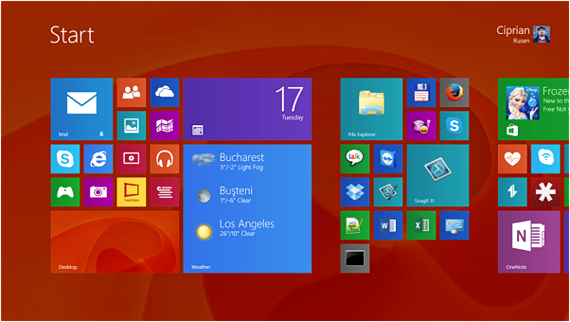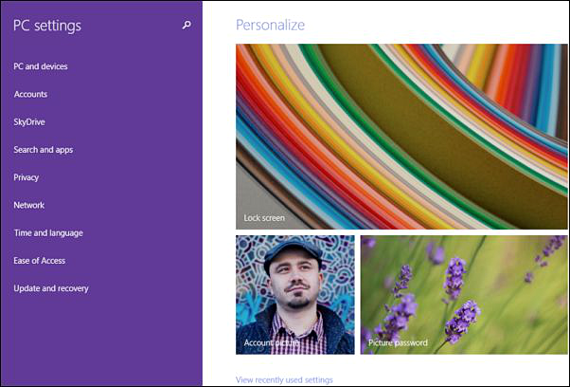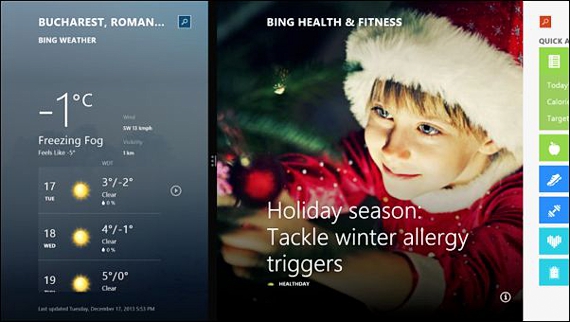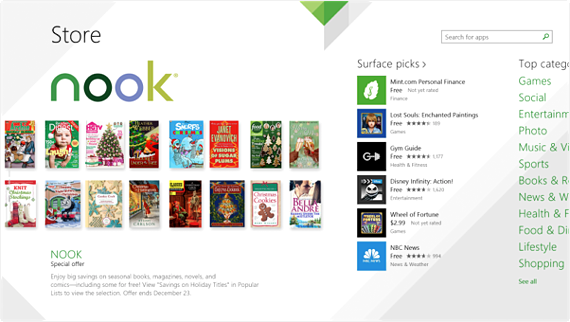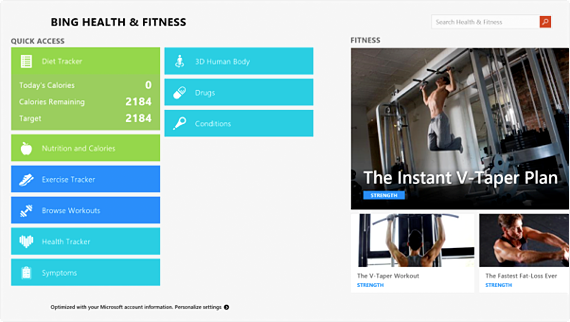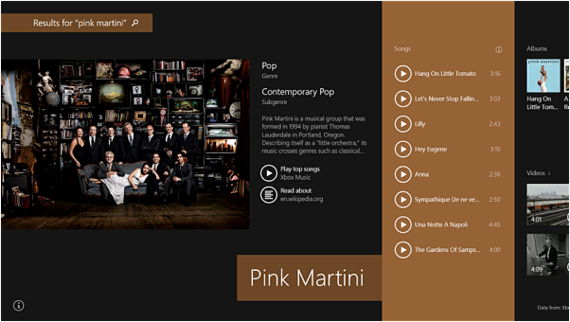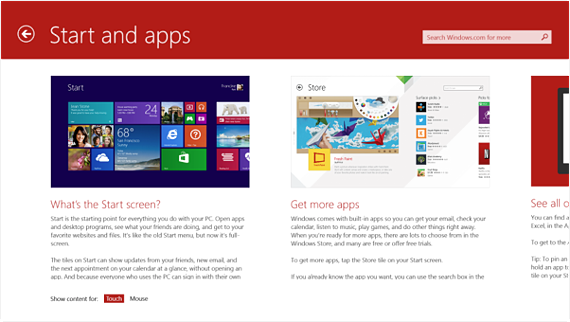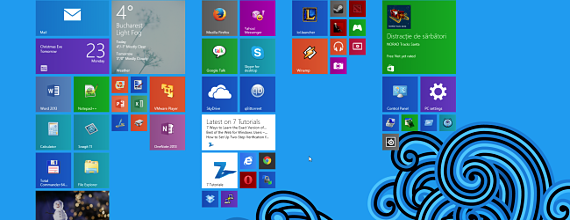
Вече споменахме няколко функции, които могат да се считат за важни в Windows 8.1Не само ние съществуваме, но по-скоро трябва да започнем да проучваме всичко, което Microsoft обяви в различни новини на своите форуми.
Ако имате таблет с Windows 8.1, може би информацията, която ви предлагаме по-долу, представлява интерес за вас, тъй като ще се опитаме да опишем какво Microsoft счита за 10-те най-важни качества, предлагани в тази актуализация за техните мобилни устройства.
1. Началният екран и известните му плочки
След като стартираме тази операционна система Windows 8.1 на таблет, Първото нещо, на което ще можем да се възхищаваме, е началният екран; Тази среда е не само декоративна, както много хора биха могли да си представят, но по-скоро е информативна. Всяка една от плочките има живот, тъй като те ще показват определени характеристики, които я касаят; но това не е всичко, тъй като тези плочки на началния екран могат лесно да се персонализират от вашите потребители.
Само за да дам малък пример, някой може да избере плочката за времето и там, да я конфигурира така, че да показва климатични данни за мястото, където потребителят живее, или за някое място, което планира да посети през уикенда; Тези малки правоъгълни елементи не са единствените, които могат да съществуват там, тъй като потребителят може да интегрира още няколко, докато инсталира повече приложения в тази операционна система.
2. Категории в настройките на Windows 8.1
Тези, които имат таблет с Windows 8.1, ще се възползват най-много преди тези потребители с компютър с конвенционална клавиатура и мишка; фактът на използвайте сензорния екран, за да влезете в настройките на компютъра (от таблета) е много лесна за изпълнение задача. Ще трябва само да докоснем горния десен ъгъл и по-късно и до края на екрана, за да намерим тази функция.
Microsoft реши да постави там най-важните функции, така че те да се управляват от обикновен потребител, всички разпределени на ниво категория, като имат логичен ред, който ще ни помогне да конфигурираме по-лесно работната среда на това мобилно устройство.
3. Споделяйте множество приложения на един и същ екран
Въпреки факта, че тази функция работи от Windows 7, в тази операционна система на екрана могат да се споделят само 2 различни приложения, всяко от които заема половината от присъстващото там пространство.
В Windows 8.1 тази функция е подобрена, тъй като потребителят може да постави повече от 2 приложения на екрана, сякаш са персонализируеми колони, възможност за промяна на реда на всеки един от тях в зависимост от необходимостта от работа в посочените приложения.
4. Подобрения в сензорните приложения
Microsoft иска всички да мигрират към Windows 8.1, поради което за „подобряване“ на начина на работа във всяко от приложенията предложен от тях; само за да дадем малък пример, бихме могли да споменем на имейла, че сега той има дизайн, който се адаптира перфектно към новия интерфейс на тази операционна система. Според Microsoft сега е по-лесно да управлявате контакти, имейли в нашата пощенска кутия, Skype и няколко други функции.
Споменат е и неговият браузър Internet Explorer, който има възможност за работа с повече от 10 раздела, отворени едновременно, като също има много голямо подобрение в своя мениджър за изтегляне, преглед на съдържанието на уеб страницата, която посещаваме наред с много други функции.
5. Нови сензорни приложения в Windows 8.1
В допълнение към приложенията, които могат да бъдат инсталирани на тази операционна система или тези, които можете да изтеглите от нейния магазин, Microsoft първоначално предлага няколко инструмента за докосване, които със сигурност ще използваме по всяко време.
Калкулаторът, алармата, здравето, звукозаписът и много други стават част от новите сензорни приложения, с които ще се справяме ежедневно. Поради дизайна и начина на използване, предложени от Microsoft, освен че е проста операция за много хора, това е забавен аспект.
6. По-добра система за търсене в Windows 8.1
Ако в миналото имаше много оплаквания от тези, които са извършили локално търсене или в Интернет (в първия случай за индексиране на файлове), тази ситуация драстично се е променила в новата операционна система Microsoft.
Всяка тема, която искате да консултирате, може да бъде написана в областта за търсене; ако се отнася до файл, резултатите ще се показват локално на устройството. Но ако това търсене включва информативен и изследователски аспект, веднага ще видим резултати от Интернет, магазина на Windows, Bing, Wikipedia, Xbox Music, сред няколко други среди.
7. Големи подобрения на сензорната клавиатура
Работата с сензорна клавиатура, представена на екрана на мобилното устройство, може да бъде травма за няколко потребители на различни модели, нещо, което за Microsoft в Windows 8.1 е значително подобрено в полза на потребителя.
Това е не само фактът на разпределението на ключовете, но също така, много имат скрити символи и опции във фонов режим; За да открие някоя от тези специални функции, потребителят трябва само да задържи бутона, така че по-късно да се появят допълнителни опции за писане, от които да избирате.
8. Свободни ръце за използване на различните функции на Windows 8.1
Може да се каже, че мечтата на Бил Гейтс се сбъдна в тази нова версия на Windows 8.1, тъй като отдавна този важен изпълнителен директор на Microsoft спомена, че едно от най-съкровените му желания е да можете да се възхищавате на устройство, което може да се управлява само с жестове и сигнали, предоставени от нейните потребители.
Тази нова функция може да бъде прегледана на таблета с Windows 8.1, където ще трябва да активираме само камерата и съответната функция, така че екипът да следи движението на ръцете ни. По този начин, без да докосваме екрана, ако движим ръката си отдясно наляво (или обратно), ще навигираме през плочките на началния екран на тази операционна система.
9. Правете снимки или записвайте видео с заключен компютър
За Microsoft това е и друга от най-важните функции, предложени в Windows 8.1, където потребителят трябва само да излезе (или да влезе в режим на заключване) и нищо друго. Впоследствие трябва само поставете пръста си в горната част на екрана и го плъзнете надолу за да се активира камерата. С това бихме могли да правим спорадични или бързи снимки, като можем да записваме и видео, без да сме вътре в операционната система. С други думи, нашето мобилно устройство се превърна в конвенционална камера, тъй като не разчита (в този режим) на изпълнението на операционната система.
10. Подобрена помощ в Windows 8.1
Според Microsoft, помощта, предлагана във версии преди Windows 8, е имала недостатъци, при които потребителите са имали много проблеми при изпълнението на една или друга функция на операционната система; Тази ситуация сега се е променила, тъй като в случай на среща с някакъв проблем при работа със специализирани функции, потребителят може отидете в областта "Помощ и трикове".
Целта на тази област е да помогне на потребителите да се адаптират по-бързо към използването на Windows 8.1, уроци, които се фокусират основно върху правилното и правилно боравене с началния екран, приложенията, интегрирани вградено, различните функции за навигация в операционната система, правилният начин за персонализиране на конфигурацията и много други аспекти.
Повече информация - Интересни аспекти, които трябва да знаете за Windows 8.1